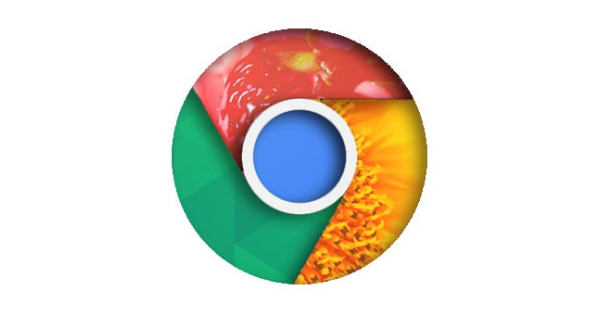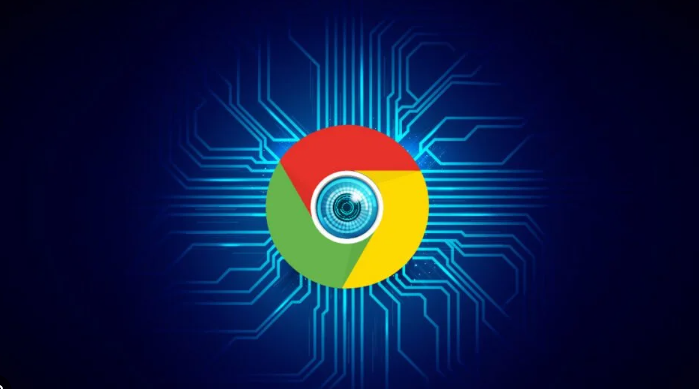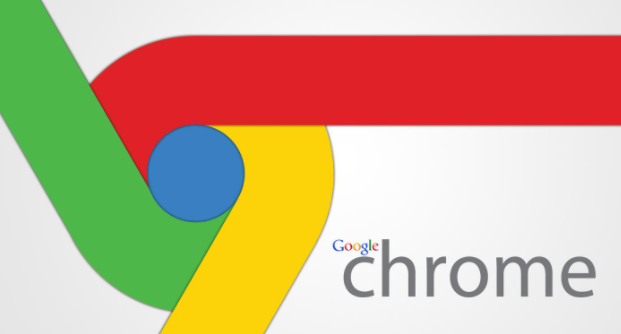当前位置:
首页 > 如何通过Google Chrome解决网页的图像加载问题
如何通过Google Chrome解决网页的图像加载问题
时间:2025年05月03日
来源:谷歌浏览器官网
详情介绍
一、刷新页面
- 有时候网页图像无法加载只是暂时的问题,可能是因为网络连接不稳定或者服务器繁忙。您可以尝试按 Ctrl + R(Windows)或 Command + R(Mac)组合键来刷新当前页面。这会重新向服务器发送请求获取图像数据,有可能解决加载问题。
二、清除缓存和 Cookie
- 清除缓存:Chrome 浏览器会将访问过的网页内容存储在缓存中,以提高再次访问的速度。但有时缓存数据可能会出现错误,导致图像无法加载。您可以按照以下步骤清除缓存:点击右上角的三个点菜单,选择“更多工具” - “清除浏览数据”。在弹出的窗口中,选择“所有时间”范围,勾选“缓存的图片和文件”,然后点击“清除数据”。
- 清除 Cookie:Cookie 是网站存储在您计算机上的小文本文件,用于记录您的偏好和登录状态等信息。如果 Cookie 出现问题,也可能影响图像加载。同样在“清除浏览数据”窗口中,勾选“Cookie 和其他站点数据”,然后点击“清除数据”。
三、检查网络连接
- 确保您的设备已正确连接到互联网。您可以尝试打开其他网站或应用程序,查看是否能够正常访问。如果其他网站也存在加载缓慢或无法加载的情况,可能是您的网络环境有问题,您可以尝试重启路由器或切换网络连接方式(如从 Wi-Fi 切换到有线网络)。
四、更新 Google Chrome
- 旧版本的 Chrome 可能存在一些兼容性问题或漏洞,导致图像无法正常加载。您可以前往 Google Chrome 官方网站下载最新版本并安装更新。安装完成后,重新启动浏览器,再次尝试加载网页图像。
五、禁用扩展程序
- 某些浏览器扩展程序可能会干扰网页的正常加载。您可以按照以下步骤禁用扩展程序:点击右上角的三个点菜单,选择“更多工具” - “扩展程序”。在扩展程序页面中,逐个关闭扩展程序的开关,然后刷新网页,查看图像是否能够正常加载。如果在某个扩展程序关闭后图像可以正常显示,那么可能就是该扩展程序导致的冲突,您可以选择永久禁用或卸载该扩展程序。
六、检查图像地址
- 如果只有特定网页的图像无法加载,您可以尝试右键单击无法加载的图像,选择“检查”或“审查元素”(不同版本的 Chrome 可能表述略有不同)。在开发者工具中,切换到“Network”选项卡,找到对应的图像请求。查看图像的 URL 地址是否正确,以及请求的状态码。如果状态码显示为 404(未找到),可能是图像文件已被删除或移动位置;如果状态码为其他错误代码,可能需要进一步排查服务器端的问题。
通过以上步骤,您通常可以解决大部分 Google Chrome 中网页图像加载的问题。如果问题仍然存在,您可以尝试在其他浏览器中访问该网页,以确定是否是特定于 Chrome 浏览器的问题,或者联系网站管理员报告该问题。

一、刷新页面
- 有时候网页图像无法加载只是暂时的问题,可能是因为网络连接不稳定或者服务器繁忙。您可以尝试按 Ctrl + R(Windows)或 Command + R(Mac)组合键来刷新当前页面。这会重新向服务器发送请求获取图像数据,有可能解决加载问题。
二、清除缓存和 Cookie
- 清除缓存:Chrome 浏览器会将访问过的网页内容存储在缓存中,以提高再次访问的速度。但有时缓存数据可能会出现错误,导致图像无法加载。您可以按照以下步骤清除缓存:点击右上角的三个点菜单,选择“更多工具” - “清除浏览数据”。在弹出的窗口中,选择“所有时间”范围,勾选“缓存的图片和文件”,然后点击“清除数据”。
- 清除 Cookie:Cookie 是网站存储在您计算机上的小文本文件,用于记录您的偏好和登录状态等信息。如果 Cookie 出现问题,也可能影响图像加载。同样在“清除浏览数据”窗口中,勾选“Cookie 和其他站点数据”,然后点击“清除数据”。
三、检查网络连接
- 确保您的设备已正确连接到互联网。您可以尝试打开其他网站或应用程序,查看是否能够正常访问。如果其他网站也存在加载缓慢或无法加载的情况,可能是您的网络环境有问题,您可以尝试重启路由器或切换网络连接方式(如从 Wi-Fi 切换到有线网络)。
四、更新 Google Chrome
- 旧版本的 Chrome 可能存在一些兼容性问题或漏洞,导致图像无法正常加载。您可以前往 Google Chrome 官方网站下载最新版本并安装更新。安装完成后,重新启动浏览器,再次尝试加载网页图像。
五、禁用扩展程序
- 某些浏览器扩展程序可能会干扰网页的正常加载。您可以按照以下步骤禁用扩展程序:点击右上角的三个点菜单,选择“更多工具” - “扩展程序”。在扩展程序页面中,逐个关闭扩展程序的开关,然后刷新网页,查看图像是否能够正常加载。如果在某个扩展程序关闭后图像可以正常显示,那么可能就是该扩展程序导致的冲突,您可以选择永久禁用或卸载该扩展程序。
六、检查图像地址
- 如果只有特定网页的图像无法加载,您可以尝试右键单击无法加载的图像,选择“检查”或“审查元素”(不同版本的 Chrome 可能表述略有不同)。在开发者工具中,切换到“Network”选项卡,找到对应的图像请求。查看图像的 URL 地址是否正确,以及请求的状态码。如果状态码显示为 404(未找到),可能是图像文件已被删除或移动位置;如果状态码为其他错误代码,可能需要进一步排查服务器端的问题。
通过以上步骤,您通常可以解决大部分 Google Chrome 中网页图像加载的问题。如果问题仍然存在,您可以尝试在其他浏览器中访问该网页,以确定是否是特定于 Chrome 浏览器的问题,或者联系网站管理员报告该问题。